Video taasesitus
-
Valige taasesituse režiim.

- Vajutage nuppu
.
- Vajutage nuppu
-
Valige video.

- Valige klahvidega
esitatav video.
- Ühe pildi kuvamise ajal ülemises vasakpoolses ekraaniosas kuvatav ikoon [
] tähistab, et tegu on videolõiguga.
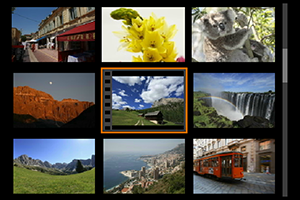
- Pildiregistris tähistavad vasakus servas olevad augud, et tegu on videolõiguga. Kuna videoid ei saa esitada pildiregistris, siis vajutage nupule
, et lülitada kaamera ühe pildi kuvale.
- Valige klahvidega
-
Vajutage ühe pildi kuvas nuppu
.
-
Valige [
].
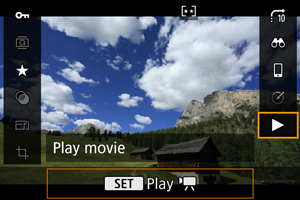

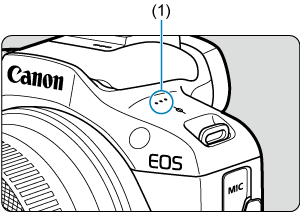
(1) Kõlar
- Algab videolõigu taasesitamine.
- Video taasesitamise peatamiseks ning video taasesituse paneeli kuvamiseks vajutage nuppu
. Taasesituse jätkamiseks vajutage seda uuesti.
- Klahvi
vajutamine taasesituse ajal kerib ligikaudu 4 s edasi. Samamoodi, klahvi
vajutamine kerib ligikaudu 4 s tagasi.
- Helitugevuse reguleerimiseks kasutage klahve
(isegi taasesituse ajal).
Video taasesituse paneel
Kokkuvõttevideo taasesituse paneel
Ettevaatust
Märkus
- Kokkuvõttevideo taasesitusel tagasi või edasi eelmise või järgmise klipi juurde liikumiseks vajutage klahve
.